IP アドレスによってポータルへのアクセスを制限する
注意
2022 年 10 月 12 日より、Power Apps ポータルは Power Pages となります。 詳細: Microsoft Power Pages の一般提供が開始されました (ブログ)
Power Apps ポータルのドキュメントは、近日中に Power Pages ドキュメントに移行、統合されます。
このポータルは、プロビジョニングされどのコンピュータからでも誰でもアクセスが可能な場合に、公開されます。 IP アドレスの一覧から、ポータルへのアクセスを制限できます。 たとえば、政府機関ではコンテンツを組織内ネットワークのみに表示する必要がある場合があります。 商用組織の場合、データのリークを避けるため、開発中ポータルではなく公開済みポータルのみを表示する場合があります。
ポータルへの要求がユーザーから発生した場合、IP アドレスは許可リストに対して評価されます。 IP アドレスが一覧にない場合、ポータルには HTTP 403 状態コードの Web ページが表示されます。
IP アドレスを追加、または削除するには、次のロールのいずれかを割り当てる必要があります。
- Office 365 グローバル管理者
- サービス管理者。 詳細: サービス管理者ロールを使用してテナントを管理する
- ポータル用に選択された Microsoft Dataverse 環境のシステム管理者
IP アドレスを追加
IP アドレスからポータルにアクセスまたは一連のIPアドレスを使用するには、IP アドレスを一覧に追加します。 これにより、追加された IP アドレスの一覧からのみポータルにアクセスできるようになります。 IP アドレスを追加しない場合は、すべての IP アドレスからポータルにアクセスできます。
IP アドレスを制限リストに追加すると、指定した IP アドレスにのみがポータルにアクセス可能になります。 他の IP アドレスからポータルにアクセスしようとすると、アクセスは拒否され、HTTP 403 ステータス コードを含む Web ページが表示されます。 この Web ページの内容は固定されており、変更できません。
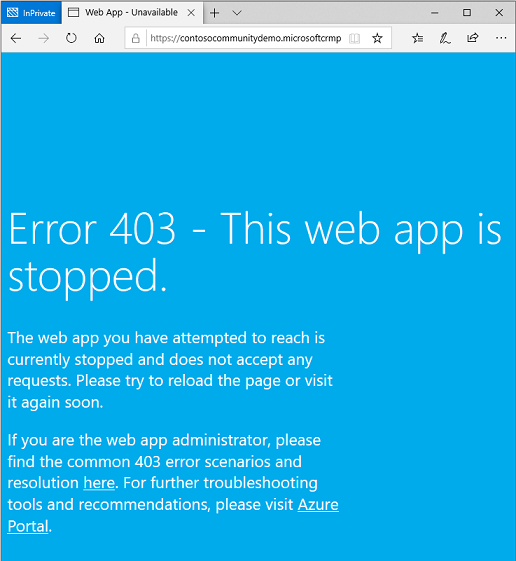
注意
ポータルからアクセスできるパブリック IP アドレスを指定する必要があります。 プライベート IP アドレスは、ポータルからはアクセスできません。
Power Apps ポータル管理センター を開きます。
IP アドレス制限の設定に移動します。 IP アドレスおよびその種類の一覧が表示されます。
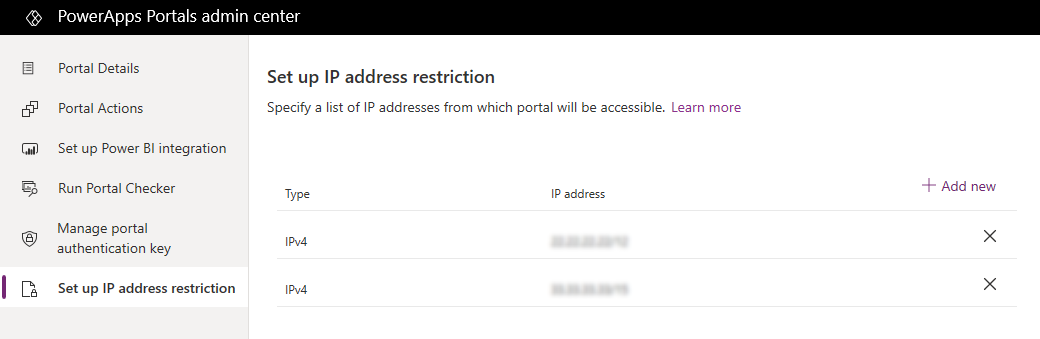
セットアップ IP アドレスの制限のページで、新規追加を選択します。
IP アドレスを追加するウィンドウで、次の値を入力します。
IP アドレスの種類を選択: IP アドレスは IPv4 または IPv6 を選択します。
CIDR 表記で IP アドレスを指定します: CIDR 表記で IP アドレスを指定します。 詳細: クラスレス ドメイン間ルーティング
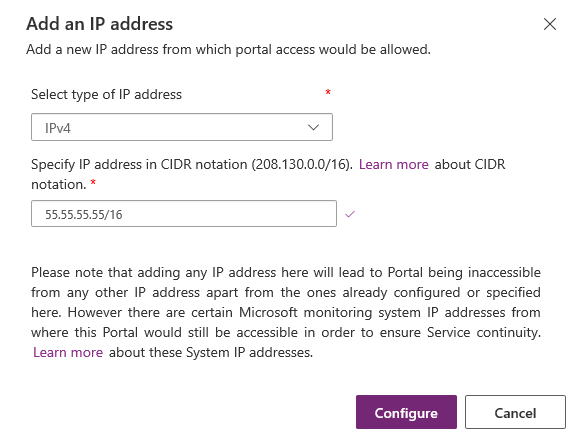
構成を選択します。
IP アドレスを削除
以前に許可した IP アドレスからポータルへのアクセス権を削除するには、リストの IP アドレスを削除します。 どの IP アドレスも削除しない場合、ポータルはすべての IP アドレスからアクセスできます。
Power Apps ポータル管理センター を開きます。
IP アドレス制限の設定に移動します。 IP アドレスおよびその種類の一覧が表示されます。
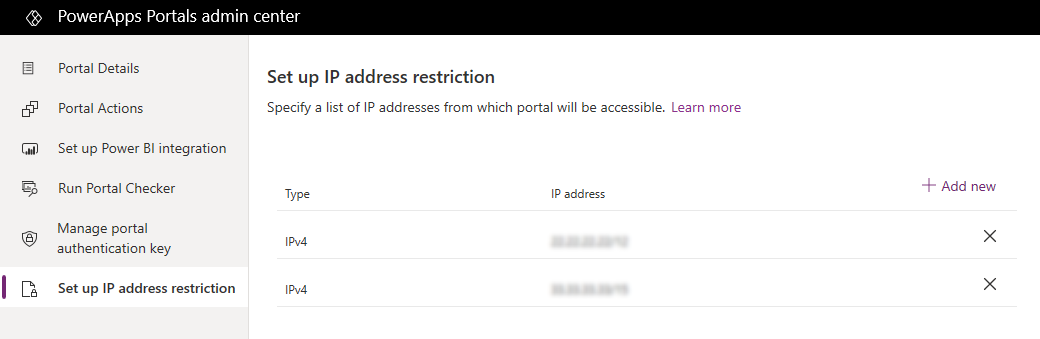
削除するには、IP アドレスの横の IP アドレスを削除(x) を選択します。
確認メッセージの削除を選択します。
注意
ドキュメントの言語設定についてお聞かせください。 簡単な調査を行います。 (この調査は英語です)
この調査には約 7 分かかります。 個人データは収集されません (プライバシー ステートメント)。